如何在Windows 7中备份C盘
每个Windows用户都知道C 盘驱动器的重要性。C盘是指电脑操作系统创建的硬盘主分区之一,一般用于储存或安装系统使用,是默认的本地系统启动硬盘,主要存储驱动程序,系统文件和其他重要内容。C盘内文件中的Program files文件夹一般都是安装软件的默认位置,但是容易被病毒污染的位置,所以要对C盘进行严密保护。对于其他硬盘驱动器相对来说比较简单,但是备份C盘或者进行C盘数据恢复却比较困难。本文的教程将指导您如何在Windows 7备份和如何恢复C盘数据。本文虽以Windows 7为示例,但对Windows XP 等其他操作系统同样适用。
C盘在Windows系统中的重要地位总所周知。由于计算机将A盘和B盘驱动器分配给软盘驱动器,因此C盘驱动器为Windows系统分配的硬盘驱动器用以安装系统文件。除此之外,它还包含您下载的内容和其他重要文件。因此,及时备份C盘以及如何恢复C盘数据都至关重要。
第1部分:如何在Windows 7中备份C驱动器
备份其他驱动器内的文件时,可以简单地复制和粘贴我们选择的内容。但是,该方式显然不能用于C盘备份。现在Win7 是最常用的操作系统之一,win7如何清空c盘数据恢复的问题也困扰了很多用户。通过以下简单步骤,您可以了解如何在Windows 7中备份C盘驱动器,如果做系统只剩一个C盘 如何恢复数据不再困难。
步骤1:首先,将具有足够存储空间的移动硬盘或USB驱动器连接到系统。
步骤2:检测到外部数据源后,点击“开始”菜单,转到 “控制面板”。
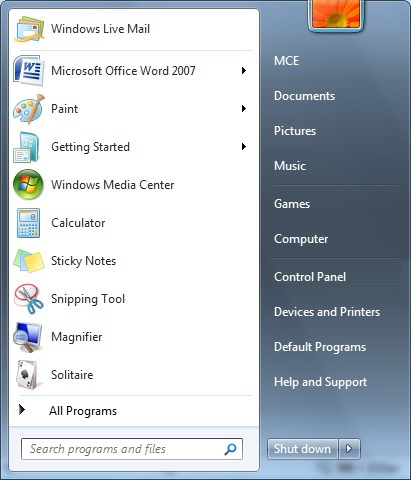
步骤3:找到“备份你的计算机”选项。如果找不到,也可以在搜索栏中查找。

步骤4:选择“设置备份”选项,您的系统将开始准备Windows备份。
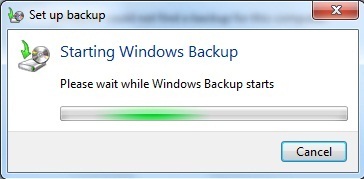
步骤5:等待一段时间,因为Windows将开始备份系统。不要关闭对话框,备份过程可能需要一段时间。
步骤6:选择备份目标,您可以选择备份保存的位置。理想情况下,您最好选择外部移动驱动器设备。单击“下一步”按钮继续。
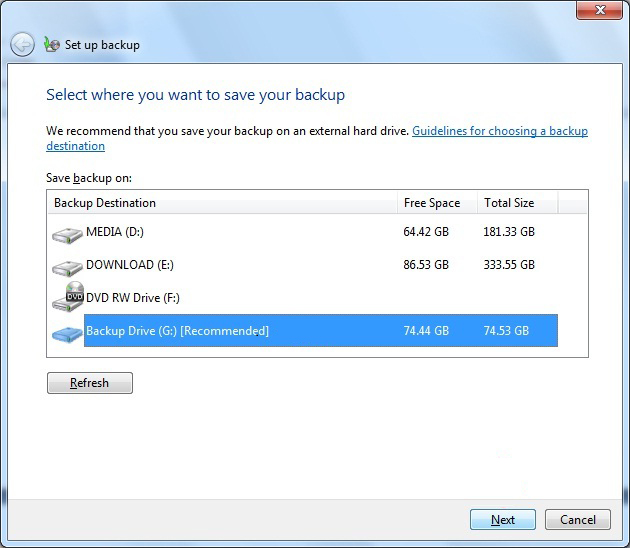
步骤7:选择备份文件的方式。要让Windows选择C盘文件备份,您可以选择“让Windows选择”选项。该推荐选项将备份C盘的所有基本文件。如果您想自定义备份方式,您也可以点击“让我选择”选项。
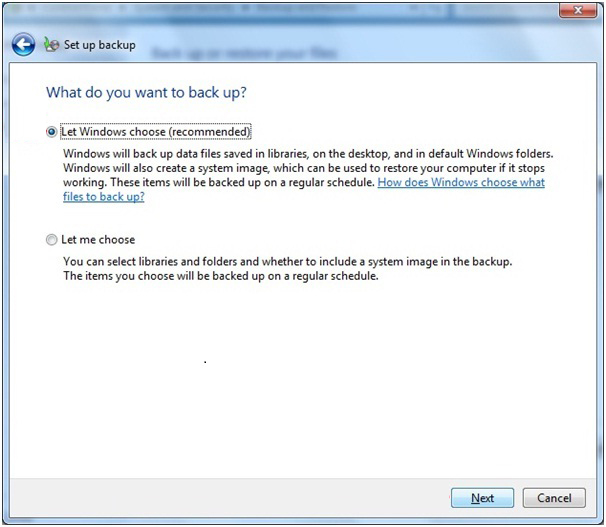
步骤8:单击“下一步”按钮。系统将要求您查看备份设置。
步骤9:单击“保存设置并运行备份”选项以启动备份过程。
步骤10:Windows将开始备份C盘里数据。确保外部驱动器保持连接直到备份完成。
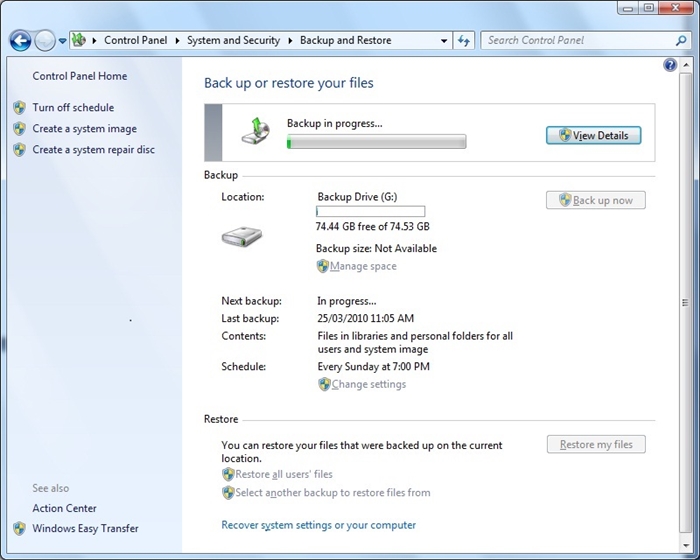
总之,做系统只剩一个C盘如何恢复数据,要怎么办?备份C盘数据刻不容缓。建议在进行备份操作时不要打开其他窗口或程序。Windows完成备份后,您可以访问外部驱动器并查看备份数据。外部驱动器上会创建一个新文件夹“Backup of C”。这样可以让您轻松备份C盘。以上步骤也可用于如何备份XP系统C盘数据恢复。
第2部分:如何从备份还原文件
现在,当您知道如何备份C盘时,您可以采取进一步措施并学习如何进行C盘数据恢复。如果您已经备份了驱动器,那么您遇到不可预见的情况丢失了数据时,C盘数据恢复十分简单。您可以按照以下如何恢复C盘数据的简单步骤恢复备份的C盘。
步骤1:将外部存储设备连接到C盘数据备份过的Windows系统。
步骤2:点击开始菜单,并访问“控制面板”>“系统和安全”中的“备份和还原”部分。
步骤3:查看具有驱动器备份的已连接存储设备,单击“还原我的文件”按钮开始运行C盘数据恢复。
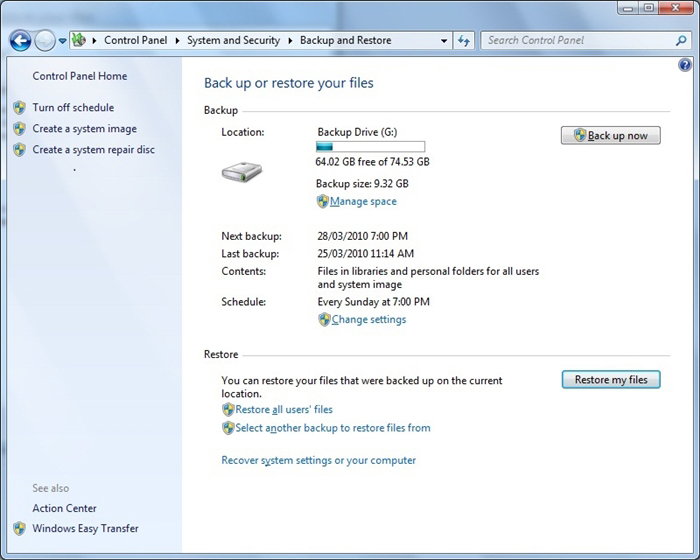
步骤4:在弹出的窗口上,浏览保存备份的位置(在外部存储设备上)。选择后,单击“添加文件夹”按钮。

步骤5:设置您存储文件的位置。如果您最近重新安装了Windows,则可以选择“在原始位置”。否则,您可以选择“在以下位置”并手动提供要从备份还原文件的位置。

步骤6:完成选择后,单击“恢复”按钮开始还原过程。
步骤7:等一段时间后,Windows会将您的C盘数据恢复到提供的位置。
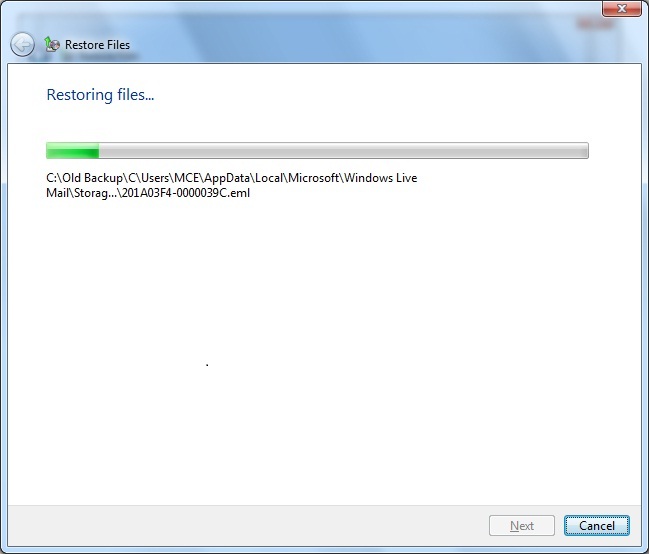
花费的具体时间,取决于备份的C盘数据的大小。等候期间,不应该中断此过程并确保外部驱动器保持与系统的连接。成功完成C盘数据恢复后,您可以访问该位置以查看您的内容。
按照此教程操作后,您将能够学习如何将C驱动器备份到任何其他外部存储设备。此外,我们还提供了一种简单的方法来恢复备份帮助您解决如何恢复C盘数据的问题。尽管本教程主要关注win7如何清空C盘数据恢复,但也可用于在其他Windows版本的电脑如何恢复C盘数据。需要提醒您的是注意在Windows中备份C盘,按照本文要求了解如何备份C盘数据恢复,您永远不会丢失重要数据。另外,小编推荐万兴恢复专家作为备用软件,该软件支持电脑,回收站,U盘,硬盘,移动硬盘,SD卡,存储卡,相机,录音笔等各类存储设备数据恢复, 如果有任何文件损坏或误删除等问题,欢迎使用。

- 允许您对系统,磁盘,分区和文件进行自动,完整,增量和差异备份。
- 支持系统还原,磁盘还原,不同硬件还原,分区还原和选择性文件还原。
- 支持磁盘克隆,分区/卷克隆,灵活克隆,系统克隆和命令行克隆。
- 支持Windows 10,Windows 8.1 / 8,Windows 7,Vista和XP(所有版本,32/64位)
更多玩机技能,数据恢复知识,请访问万兴恢复专家官网进行学习和了解!




